假设您的公司决定重塑自己的品牌,并引入新的企业品牌指导方针;这意味着所有文档的设计和格式都需要更新,包括PDF文档。然而,如果不使用PDF编辑程序,则无法编辑PDF文件。幸运的是,万兴PDF可以帮助您从PDF文件中移除背景。
如何从PDF文件中移除背景图像或颜色
对办公而言,万兴PDF是一个价格合理,功能强大的PDF文件背景的移除器。下载万兴PDF安装程序并按照安装向导进行操作。完成安装过程后,启动软件。然后按照下面的步骤了解如何从PDF文件中移除背景。
步骤1.用万兴PDF打开PDF文件
在你的Windows计算机上打开PDF文件。在主界面上,单击“打开文件…”按钮。在文件查找浏览器中搜索文件。选择文件并单击“打开”按钮。或者,您可以在计算机上找到PDF文档,单击鼠标右键,然后选择“打开方式”选项并从兼容软件列表中选择万兴PDF。
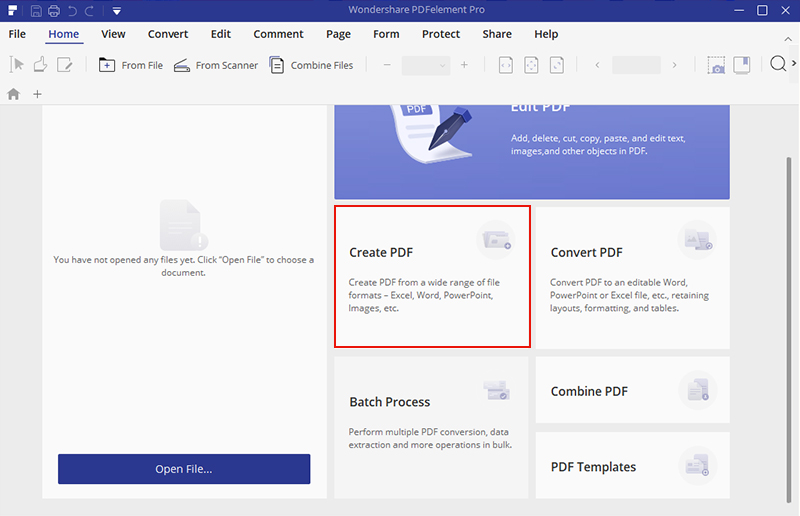
步骤2.移除PDF文档中的背景
若要从PDF文档中移除背景,请打开“编辑”选项卡。点击“背景”选项并选择“移除背景”。该软件将自动检测和移除背景。
万兴PDF能够使您很容易删除PDF文档的背景。您不需要花费大量时间手动擦除它,也不需要从头开始重新键入PDF文档。这会使您的工作量大大减少。使用一个像万兴PDF一样强大的PDF背景移除器,只需点击几下鼠标就可以从PDF文件中移除现有的背景。并为您提供一个干净的画布来添加新的背景。
此外,它还有其他一些重要特性:
插入、删除和编辑PDF文档中的所有元素。
添加密码或修订文档,以确保您的PDF文档的机密性。
将PDF文件转换成其他文档类型和图像格式。
轻松创建可填写的PDF表单。
在PDF文档中添加页眉和页脚、贝茨码编号和其他页面元素。
在PDF文档上应用数字审批和电子签名。
通过应用图文识别OCR功能将扫描的PDF文档转换为可编辑的文本。


